秀米怎么添加视频进去工具/原料:
联想g480、win10、秀米2.0 。
1、电脑打开秀米 , 往下滑动页面 , 图文排版下方点击【新建一个图文】 。
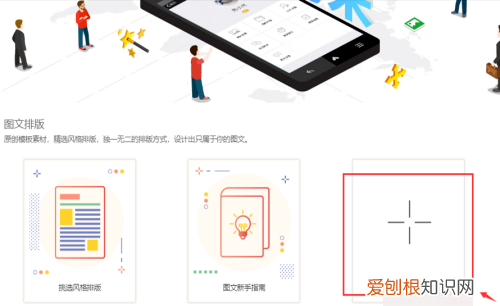
文章插图
2、进入页面 , 点击左边的工具栏的【更多】 。
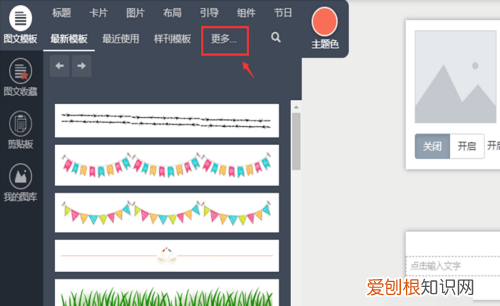
文章插图
3、进入更多页面 , 在组件旁边点击【视频】 。
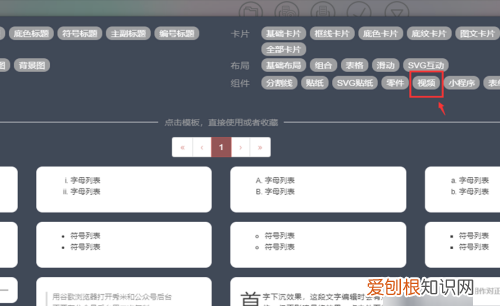
文章插图
4、选择一个视频样式 , 点击【直接使用】 。
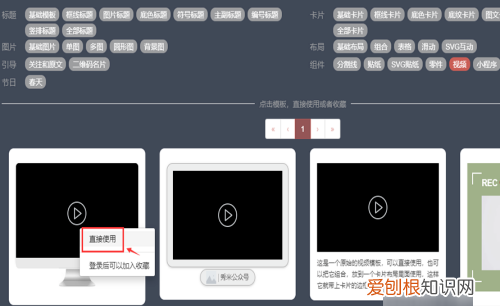
文章插图
5、返回图文排版页面 , 点击视频 。
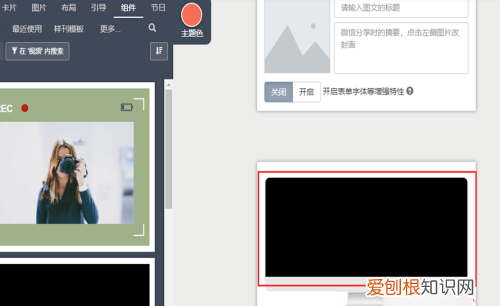
文章插图
6、出现窗口 , 输入视频通用代码 。
注意:如果不知道视频通用代码 , 可以点击“帮助”了解 。
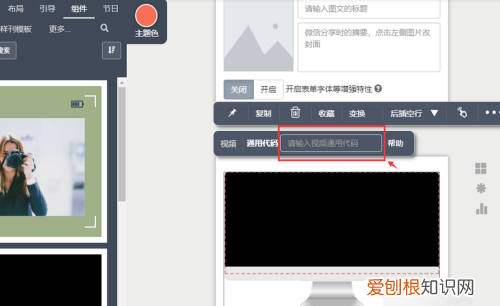
文章插图
7、完成后 , 就会在样式显示视频 , 这样就添加上视频了 。
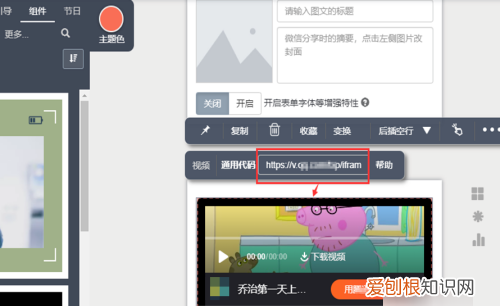
文章插图
方法2
秀米如何添加地址定位秀米如何添加视频?现在很多在经营微信公众号的小伙伴们为了方便 , 都会使用一些排版工具来帮助自己 , 比如比较有名的秀米 , 最近有些小伙伴反应在使用秀米编辑图文时 , 想要添加视频 , 但却不知道在哪里添加 , 如何添加视频 , 那么今天小编就给大家带来了相关的方法介绍 , 希望对大家有帮助 。
是一款由官方打造的专业微信公众号用户开发的微信编辑器 。能帮助用户对微信上的文章进行快速的排列 , 以便被微信软件所兼容 , 方便微信用户轻松的进行阅读 , 它包含图文排版和H5秀制作两大部分 , 使用比较多的是图文排版 , 推荐需要的朋友赶快下来收藏 。
秀米如何添加视频
2、进入页面 , 点击左边的工具栏的“更多”;
3、此时出现的模板分类中 , 点击“视频”选项;
4、此时下方出现视频的模板 , 选择一个模板 , 点击一下;
5、点击这个模板后 , 出现的菜单中点击“直接使用”选项;
6、自动跳转到之前的界面 , 点击视频模板 , 出现一行菜单栏 , 找到“通用代码”的位置;
7、把链接复制过来 , 此时下方也会出现视频的缩略图了 , 说明视频已经插入成功了 。
以上的全部内容就是今天小编给大家带来的关于秀米如何添加视频的操作方法 , 大家不清楚的话可以来这里了解下 , 希望对大家有帮助 。
【秀米应该咋上传,秀米可以嵌入本地视频吗】以上就是关于秀米应该咋上传 , 秀米可以嵌入本地视频吗的全部内容 , 以及秀米应该咋上传视频的相关内容,希望能够帮到您 。
推荐阅读
- 百褶裙适合搭配什么上衣
- 抖音不让他看是拉黑吗
- 网易新闻内容可否更改 网易新闻怎么设置字体,网易新闻客户端
- qq状态怎么改成手机在线 qq状态怎么设置,qq在线状态怎么自定义
- 电话免打扰在哪里设置 斗鱼怎么设置免打扰,消息免打扰是什么意思
- sublime快捷键tab不能用 sublime怎么设置快捷键,sublime运行按哪个键
- qq默认打开方式修改 qq设置怎么打开,打开qq的那个密码怎么设置的
- 跑跑卡丁车高清显示有什么用 跑跑卡丁车怎么设置画质,跑跑卡丁车最佳设置
- qq来电铃声怎么设置自定义 QQ怎么设置提示音,2021新版qq提示音怎样自定义


